در سالهای اخیر تاکسیهای اینترنتی از پرکاربردترین اپلیکیشنهای موبایلی محسوب میشوند. در این میان اسنپ! به یکی از برترین اپلیکیشنها در این حوزه تبدیل شده است. در این مقاله سعی داریم به شما آموزش دهیم که چگونه اسنپ بگیرید. قبل از هر چیز از اتصال گوشی خود به اینترنت مطمئن شوید.
شروع کار با اسنپ
پس از نصب، در صورتی که برای اولین بار به اسنپ ورود میکنید با این پیغام مواجه خواهید شد.
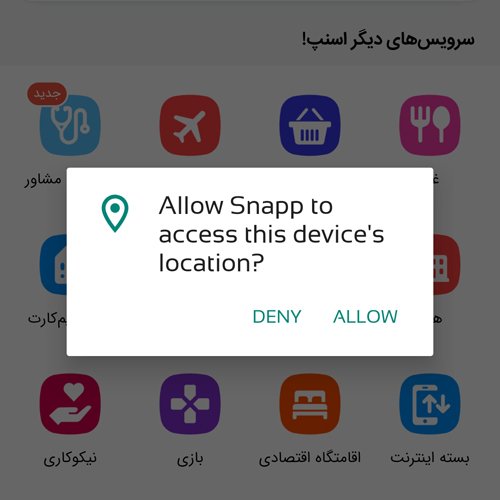
اپلیکیشن اسنپ مکان محور بوده و برای تشخیص محل دقیق مسافران و سفیران نیاز به دسترسی به موقعیت مکانی شما دارد که باید این دسترسی را حتماْ به اسنپ بدهید تا بتوانید از آن استفاده کنید. برای اینکار ALLOW را لمس کنید. پس از آن در صورتی که موقعیت مکانی گوشی شما فعال نباشد با تصویر زیر مواجه خواهید شد که باید با انتخاب گزینه بله موافقت خود را در این خصوص اعلام کنید.
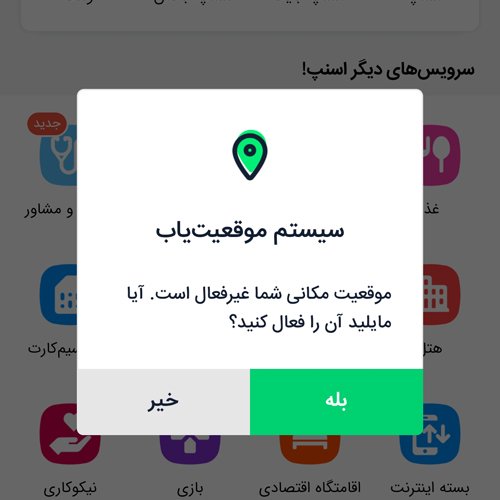
سپس زمانی که با اعلان زیر مواجه شدید روی OK را لمس کنید.
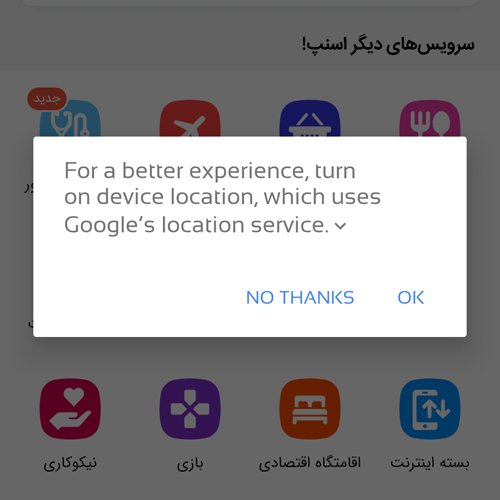
موقعیت مکانی گوشی شما روشن شده و در قسمت بالای گوشی آیکون مربوط به آن نمایش داده میشود که با توجه به نوع گوشی و قالب آن، این آیکون متفاوت خواهد بود.در همین صفحه شما میتوانید مقدار موجودی یا اعتبار خود را در اسنپ مشاهده کنید. برای شروع روی اسنپ را لمس کنید.
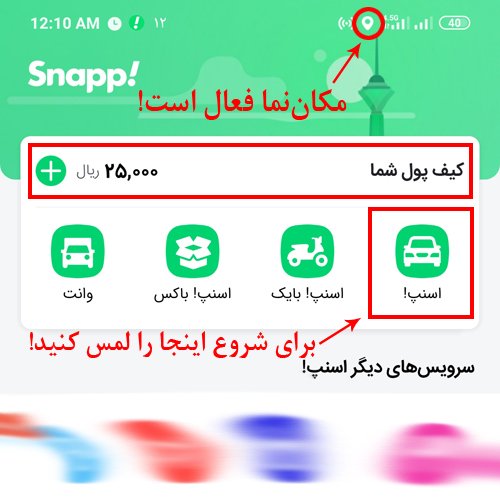
نحوه اسنپ گرفتن
پس از لمس اسنپ نقشهای را میبینید که یک مکاننما در آن وجود دارد. در صورتی که موقعیت مکانی شما فعال باشد، مکان نما در موقعیت فعلی شما در نقشه خواهد بود. در بالای صفحه میتوانید مشخص کنید که برای خودتان و یا دیگری اسنپ بگیرید.

حالا با کمک نشانگر موجود در وسط صفحه، مبدأ خود را انتخاب کرده و روی نشانگر را لمس کنید. اکنون نشانگر جدیدی به صفحه اضافه میشود. این نشانگر برای تعیین مقصد شما بوده و شما میتوانید با حرکت دادن آن، مقصد خود را انتخاب کرده و روی آن را لمس کنید.
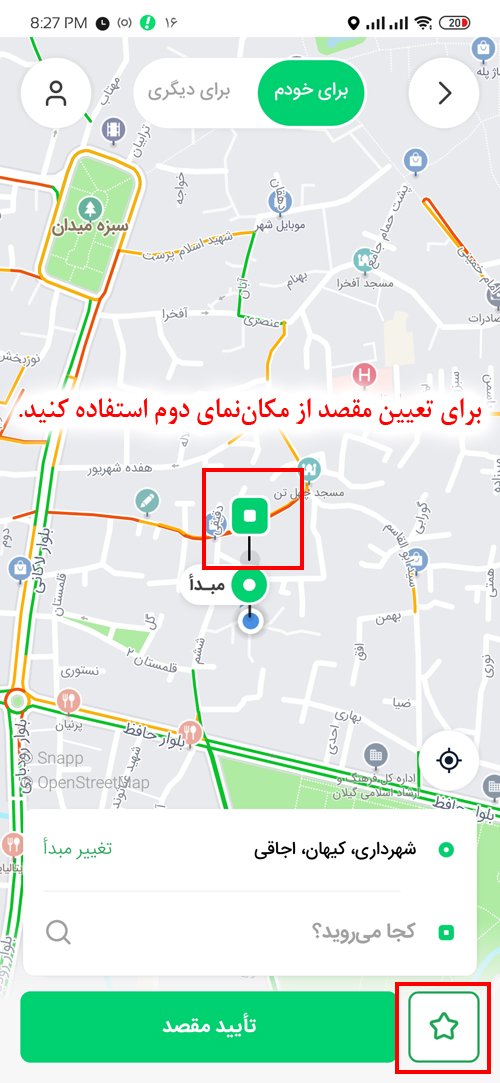
در همین مرحله با لمس روی آیکون ستاره در قسمت سمت راست پائین صفحه، و سپس لمس روی اضافه کردن آدرس منتخب، میتوانید مسیر موردنظر خودتان را به آن اضافه کنید.
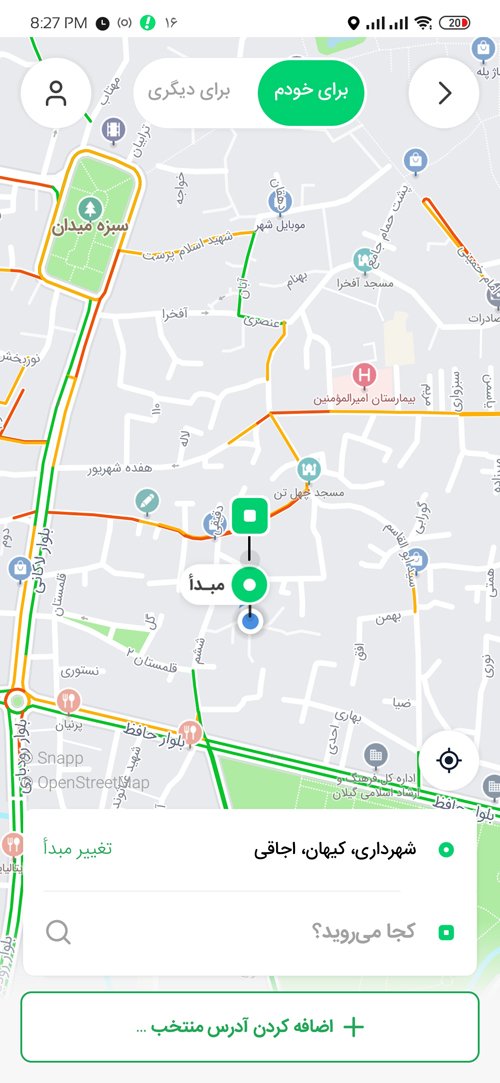
پس از انتخاب این گزینه، مقصدی که میخواهید ذخیره کنید را در نقشه مشخص کرده و روی تایید را لمس کنید. مانند تصویر سمت راست، به مقصد موردنظر خود یک نام اختصاص دهید. حتی با تیک دار کردن گزینه اضافه کردن میانبر، میتوانید یک میانبر در قسمت Home Screen گوشی خود برای این مسیر قرار دهید تا با یک ضربه، اسنپ مسیر موردنظر را برایتان انتخاب کند. در نهایت روی اضافه کردن این آدرس لمس کنید. با این روش میتوانید چندین آدرس با عناوین دلخواه را به پروفایل خود اضافه کنید. در این صورت دیگر نیاز نیست که هربار که میخواهید به آدرس موردنظر بروید آن را روی نقشه پیدا کنید.
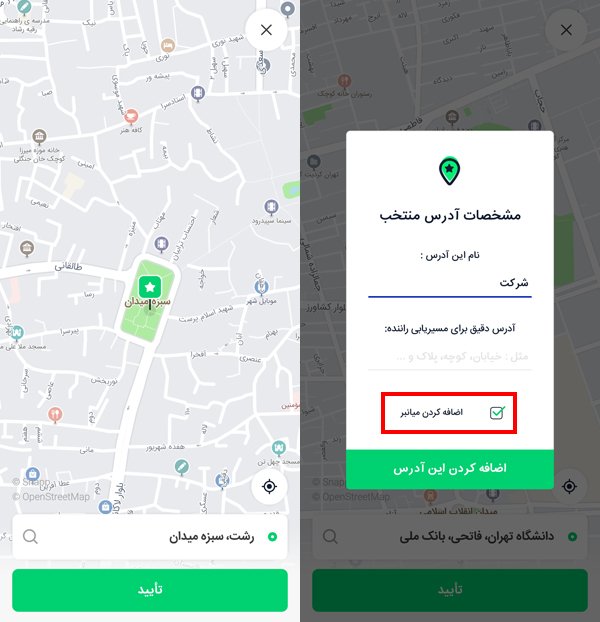
پس از انتخاب مقصد، اسنپ هزینه آن را محاسبه و به شما نشان میدهد. حالا باید نوع سرویسی که نیاز دارید را انتخاب کنید.
انواع سرویسهای موجود در اسنپ
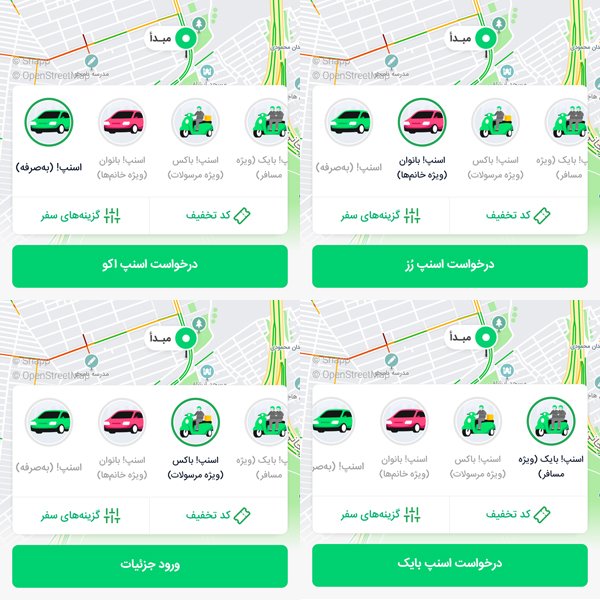
- اسنپ اکو ( به صرفه و فوری)
- اسنپ رز (ویژه بانوان)
- اسنپ باکس (موتور ویژه مرسولات)
- اسنپ بایک (موتور ویژه مسافر)
که با انتخاب هریک از گزینههای بالا مبلغ سرویس به تناسب نوع آن تغییر میکند. البته این دستهبندی در تمام استانها پشتیبانی نمیشود.
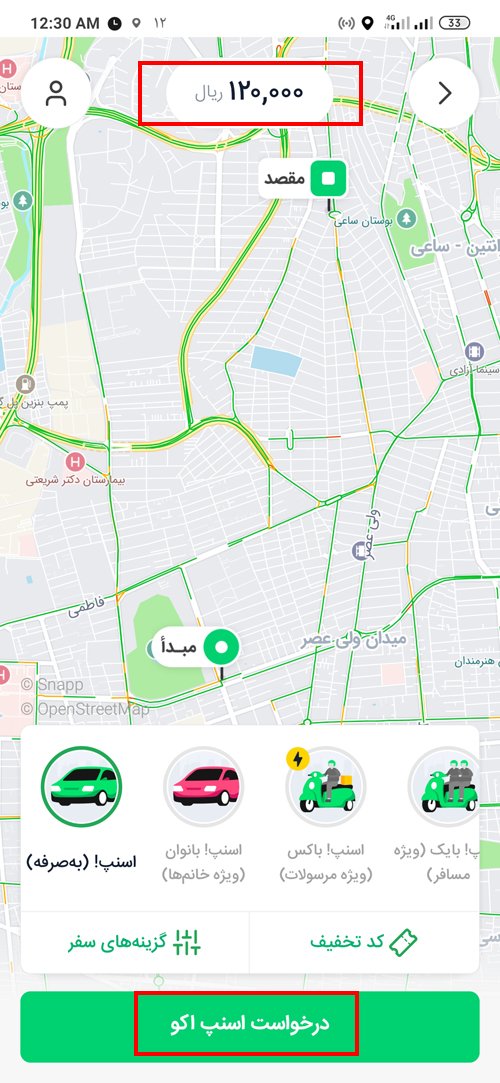
ثبت کد تخفیف
پس از انتخاب سرویس مورد نظرتان میتوانید کد تخفیف خود را وارد کنید. این گزینه مخصوص زمانهای ست که کد تخفیف دارید. یکی از راههای دریافت کد تخفیف پیشنهاد اسنپ به دوستانتان است. با لمس روی کد تخفیف، صفحه کلید ظاهر شده و میتوانید کد تخفیف خود را وارد نموده و سپس گزینه ثبت کد را لمس کنید.
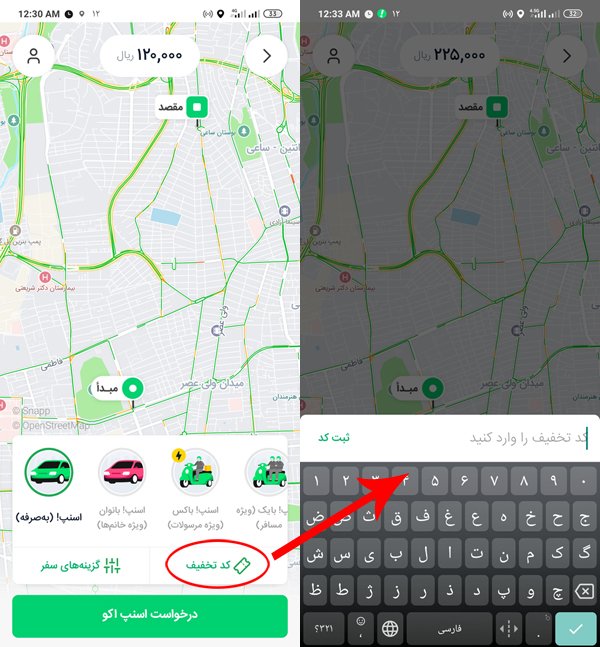
سایر گزینههای سفر
سمت چپ و پایین صفحه، قسمت گزینههای سفر قرار دارد. این بخش برای زمانیست که سفر شما یک مبدأ و مقصد ندارد. برای مثال مقصد دومی هم دارید و یا میخواهید از مقصد به سمت مبدأ بازگردید و یا در میان راه زمانی برای توقف نیاز دارید.
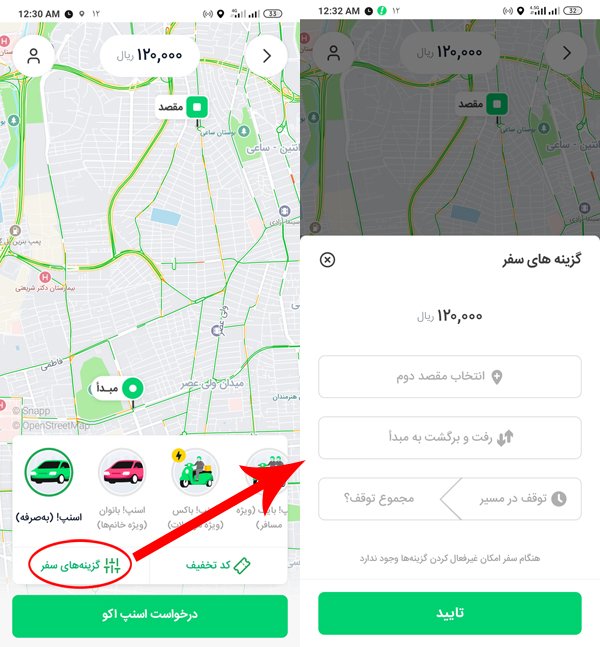
پس از تکمیل موارد بالا درخواست اسنپ اکو را لمس کنید. متن این بخش براساس انتخاب شما تغییر میکند. اسنپ درخواست شما را به نزدیکترین رانندهها ارسال میکند و پس از قبول درخواست توسط راننده، نام راننده و عکس آن و همچنین نوع و رنگ خودرو بهمراه شماره پلاک به شما نمایش داده میشود. اکنون راننده باید خود را به نقطهای که شما بعنوان مبدأ انتخاب کردهاید برساند. شما میتوانید در این مرحله با راننده تماس بگیرید کافیست روی آیکون تماس در قسمت پایین سمت چپ صفحه را لمس کنید. حتی در صورت انصراف از سفر میتوانید پس از لمس پیکان در تصویر سمت چپ و نمایش اطلاعات بیشتر، روی لغو سفر لمس کنید.

نحوه پرداخت
اکنون برای انتخاب نحوه پرداخت، پایین صفحه روی پرداخت را لمس کنید. در این قسمت اسنپ از شما میخواهد که یکی از روشهای پرداخت (کیف پول آپ، آنلاین و یا نقدی) را انتخاب کنید. در صورتی که اپلیکیشن آپ را در گوشی خود نصب دارید و کیف پول آن را شارژ کردهاید میتوانید جهت پرداخت از کیف پول آپ استفاده کنید. در روش پرداخت آنلاین شما مبلغ سفر جاری و یا مبلغی بیش از آن را میتوانید به حساب اسنپ خود واریز کنید تا در سفرهای بعدی بتوانید از میزان اعتبار خود برای پرداخت استفاده کنید که با انتخاب پرداخت آنلاین، هزینه سفر بصورت خودکار از اعتبار اسنپی شما کسر خواهد شد. در صورت انتخاب روش سوم، هزینه سفر را بصورت نقدی پرداخت خواهید کرد.
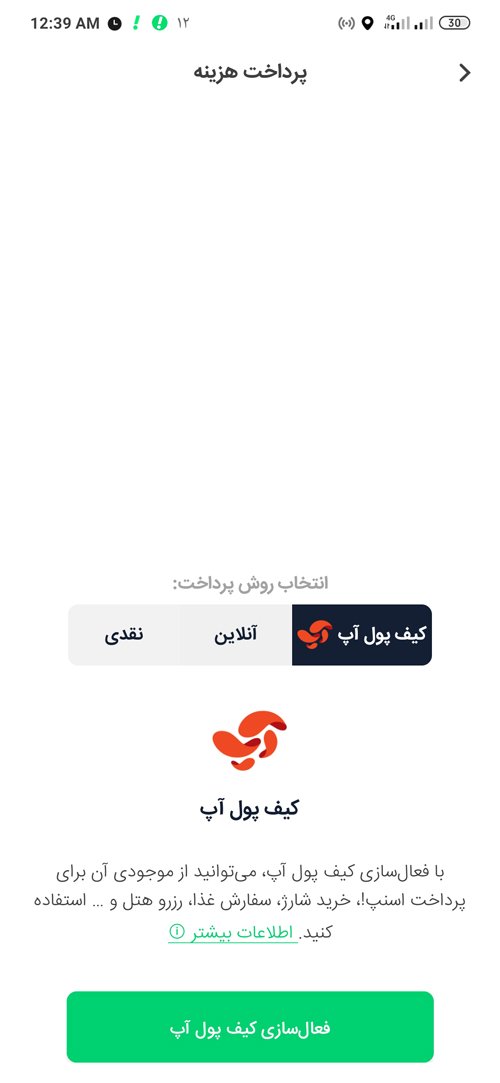
در مطالب بعدی، در خصوص ویژگیها و تنظیمات اسنپ بیشتر صحبت خواهیم کرد.
ماهنامه شبکه را از کجا تهیه کنیم؟
ماهنامه شبکه را میتوانید از کتابخانههای عمومی سراسر کشور و نیز از دکههای روزنامهفروشی تهیه نمائید.
ثبت اشتراک نسخه کاغذی ماهنامه شبکه
ثبت اشتراک نسخه آنلاین
کتاب الکترونیک +Network راهنمای شبکهها
- برای دانلود تنها کتاب کامل ترجمه فارسی +Network اینجا کلیک کنید.
کتاب الکترونیک دوره مقدماتی آموزش پایتون
- اگر قصد یادگیری برنامهنویسی را دارید ولی هیچ پیشزمینهای ندارید اینجا کلیک کنید.


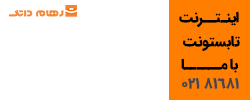






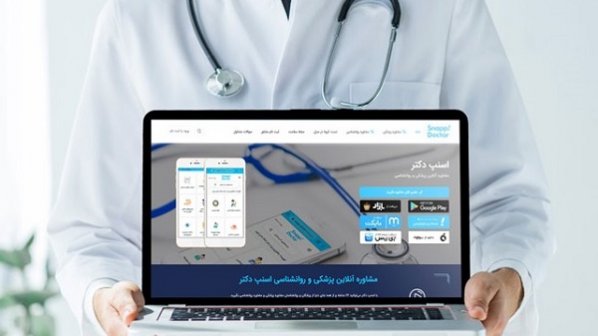
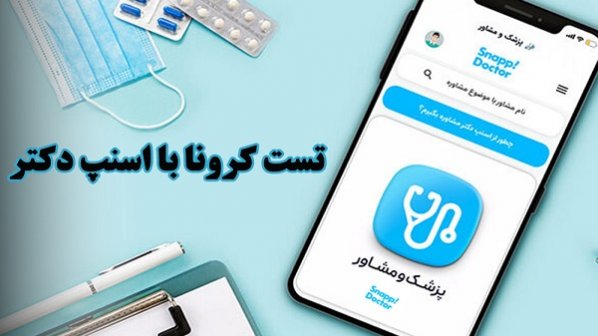






















نظر شما چیست؟